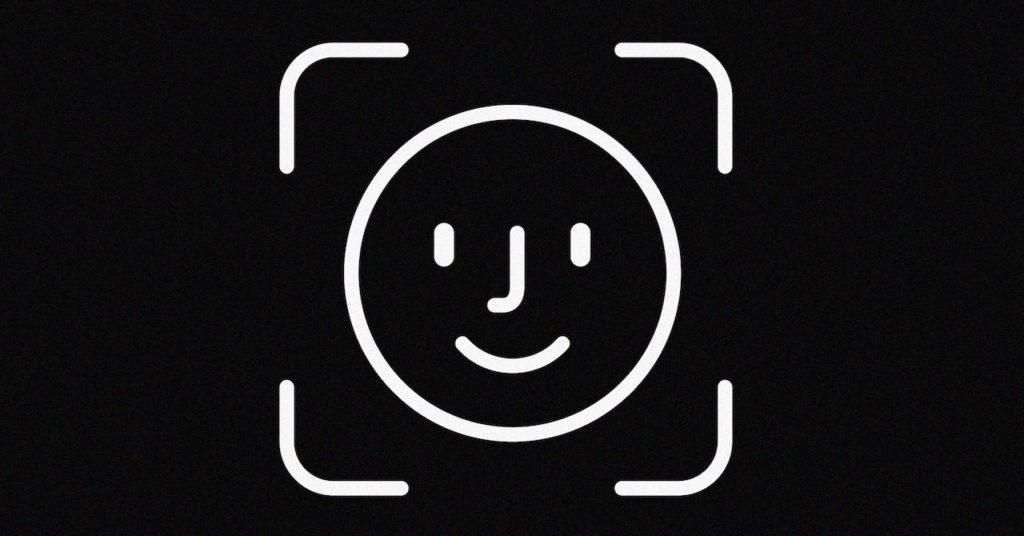- যদিও সেই সময়ে আপনি আগের সংস্করণের সাথে একটি ভাল ব্যবহারকারীর অভিজ্ঞতা পেতে পারেন, এখন বাগ প্রদর্শিত হতে পারে .
- আপনি নিরাপত্তা এবং গোপনীয়তা তারা ঝুঁকির মধ্যে থাকতে পারে, যেহেতু তারা সাধারণত এমন দিক যা অ্যাপল প্রতিটি সংস্করণে পালিশ করে। যদি সেই সময়ে iOS-এ একটি বড় দুর্বলতা সনাক্ত করা হয় যা একটি বর্তমান সংস্করণের মাধ্যমে সংশোধন করা হয়েছে, তাহলে আপনি একটি পুরানো সংস্করণ রেখে আপনার আইফোনকে এটির কাছে প্রকাশ করবেন৷
- আপনি হারবেন চাক্ষুষ এবং কার্যকরী উদ্ভাবন যেটি iOS এর সাম্প্রতিকতম সংস্করণে চালু করা হয়েছে।
- ipsw.me এ যান
- আইফোন নির্বাচন করুন।
- আপনার কাছে থাকা ডিভাইসের মডেলটি বেছে নিন।
- আপনি যে iOS সংস্করণটি ইনস্টল করতে চান তাতে আলতো চাপুন।
- ডাউনলোড বোতামটি সন্ধান করুন এবং ডাউনলোড শুরু করতে এটিতে ক্লিক করুন।
- তারের মাধ্যমে আইফোনটিকে কম্পিউটারে সংযুক্ত করুন।
- ফাইন্ডার/আইটিউনস খুলুন এবং আইফোন পরিচালনা ট্যাবে যান।
- Alt/Option কী চেপে ধরে রাখার সময়, Restore-এ ক্লিক করুন।
- আপনার ডাউনলোড করা IPSW ফাইলটি নির্বাচন করুন।
- আইটিউনস/ফাইন্ডার খুলুন।
- আইফোন ব্যবস্থাপনা বিকল্পটি নির্বাচন করুন।
- Restore এ ক্লিক করুন।
- iOS ইনস্টলেশনের জন্য অন-স্ক্রীন পদক্ষেপগুলি অনুসরণ করুন৷
যা বলা হয়েছে তার উপর ভিত্তি করে, এটি বোধগম্য যে যদি আপনার ত্রুটি থাকে তবে আপনি আইফোনটিকে আগের সংস্করণে ফিরিয়ে দিতে চান। যাইহোক, সবচেয়ে বিচক্ষণ এবং পরামর্শের বিষয় হল একটি নতুন আপডেট প্রকাশিত হওয়ার জন্য অপেক্ষা করা। যদি এটি একটি গুরুতর এবং/অথবা ব্যাপক ত্রুটি হয়, কোম্পানি সাধারণত এটি সংশোধন করতে বেশি সময় নেয় না। এটি একটি সময়নিষ্ঠ ব্যর্থতা হলে, আপনি অবলম্বন করতে পারেন ফরম্যাট আইফোন কোনো সফ্টওয়্যার ত্রুটি নির্মূল করার জন্য সম্পূর্ণরূপে.
কিভাবে iOS এর অন্য সংস্করণে ফিরে যেতে হয়
আপনি যদি ইতিমধ্যে সিদ্ধান্ত নিয়ে থাকেন এবং আপনার আইফোনে একটি পুরানো সফ্টওয়্যার সংস্করণ ইনস্টল করতে চান তবে এখানে বেশ কয়েকটি বিভাগ রয়েছে যেখানে আমরা আপনাকে প্রক্রিয়াটি সম্পাদন করতে আপনাকে যে পদক্ষেপগুলি অনুসরণ করতে হবে সেগুলি সম্পর্কে গাইড করব, যদিও এটি সমস্যার কারণ হতে পারে, কারণ আমরা আরো আলোচনা হবে. এগিয়ে যান.
অন্য কিছু করার আগে একটি ব্যাকআপ করুন
এটা নিশ্চিত নয় যে প্রক্রিয়াটি কাজ করতে পারে, যেমনটি আমরা আপনাকে আগেই বলেছি। এবং যদি এটি ঘটে, তবে আপনি ইতিমধ্যে যে সর্বশেষ স্থিতিশীল সংস্করণে ছিলেন সেখানে ফিরে যেতে এবং আপনার ডেটা রাখতে সক্ষম না হওয়া খুবই অপ্রীতিকর হবে৷ সেজন্য ব্যাকআপ নেওয়া বাঞ্ছনীয়। এটি করার জন্য আপনার নিম্নলিখিত পদ্ধতি রয়েছে:

এটি উল্লেখ করা উচিত যে আইক্লাউডের সাথে সিঙ্ক্রোনাইজ করা সমস্ত ডেটা ব্যাকআপ আছে কিনা তা নির্বিশেষে সংরক্ষণ করা হবে। ফটো, ক্যালেন্ডার, নোট এবং আরও অনেক কিছু যা আপনি সেটিংস > আপনার নাম > iCloud থেকে চেক করতে পারেন।
ইনস্টলেশনের জন্য আইফোন প্রস্তুত করুন
একটি পূর্ববর্তী সংস্করণ ইনস্টল করার জন্য আপনার একটি কম্পিউটারের প্রয়োজন হবে, এটি ম্যাক বা উইন্ডোজ যাই হোক না কেন, যেহেতু আপনাকে এটির সাথে আইফোন সংযোগ করতে এটি ব্যবহার করতে হবে। মোবাইলে আপনাকে যা করতে হবে তা হল DFU মোডে রাখুন , যা আপনার আইফোনের মডেলের উপর নির্ভর করে নিম্নলিখিত উপায়ে করা হয়:
iOS IPSW ডাউনলোড
আইপিএসডব্লিউ হল সেই নাম যা আইফোন এবং আইপ্যাডের সফ্টওয়্যার সম্পর্কিত ফাইলের ধরন গ্রহণ করে। এটি অবশ্যই একটি বাহ্যিক পোর্টাল থেকে ডাউনলোড করতে হবে, কম্পিউটারে সংরক্ষিত এবং আইফোনে ইনস্টল করতে হবে। এমন কিছু পৃষ্ঠা রয়েছে যা আপনাকে এগুলি ডাউনলোড করার অনুমতি দেয়, যদিও আপনাকে অবশ্যই সতর্ক থাকতে হবে কারণ সেগুলি সবই বিশ্বাসের অফার করে না। আপনার আরও জানা উচিত যে IPSW ফাইলগুলির ওজন কয়েক গিগাবাইট হতে পারে এবং সেইজন্য একটি ধীর প্রক্রিয়া হতে পারে, তাই আমরা আপনাকে একটি ভাল ইন্টারনেট সংযোগ রাখার পরামর্শ দিই এবং ধৈর্য ধরুন৷ নিম্নলিখিত পদক্ষেপগুলি অনুসরণ করতে হবে:

আইফোনে IPSW ইনস্টল করা হচ্ছে
একবার আপনি IPSW ফাইলটি ডাউনলোড করলে, এটিকে একটি ফোল্ডারে সংরক্ষণ করুন যা আপনি সহজেই অ্যাক্সেস করতে পারেন। যদি তোমার কাছে থাকে একটা MacOS Catalina সহ Mac বা তার পরে নিম্নলিখিত প্রক্রিয়ার জন্য আপনাকে ফাইন্ডার ব্যবহার করতে হবে। যদি এক হয় MacOS Mojave বা তার আগের সাথে Mac বা ক উইন্ডোজের সাথে পিসি এটি iTunes হওয়া উচিত। ধাপগুলো হলো:

এটি হয়ে গেলে, সফ্টওয়্যারটির ইনস্টলেশন শুরু হবে, আপনি কম্পিউটার স্ক্রিনের উপরের ডানদিকের কোণায় প্রক্রিয়াটি দেখতে সক্ষম হবেন। এটা গুরুত্বপূর্ণ যে প্রক্রিয়া চলাকালীন আইফোন সংযোগ বিচ্ছিন্ন করবেন না . এটি হয়ে গেলে, আপনি আপনার নির্বাচিত iOS সংস্করণে আইফোন সেট আপ করতে সক্ষম হবেন৷
ইনস্টলেশনের সময় সমস্যা
এই প্রক্রিয়ার মধ্য দিয়ে যেতে আপনার সমস্যা হয়েছে এমন মুহুর্তে, দুর্ভাগ্যবশত আপনাকে সম্ভবত আপনার পূর্ববর্তী সংস্করণে ফিরে যাওয়ার ধারণা থেকে পিছিয়ে যেতে হবে। এর কারণগুলি এবং আপনার আইফোন ব্লক করা থাকলে সম্ভাব্য সমাধানগুলি আমরা নিম্নলিখিত বিভাগে প্রকাশ করব৷
কারণ প্রক্রিয়াটি কাজ করেনি
একটি নতুন আপডেট প্রকাশিত হওয়ার পরে, সাধারণত এক সপ্তাহের মধ্যে, অ্যাপল পুরানো সংস্করণে স্বাক্ষর করা বন্ধ করে দেয়। এটার মানে কি? ঠিক আছে, অন্যান্য জিনিসগুলির মধ্যে, আপনার ডিভাইসের সফ্টওয়্যার ব্যর্থতার জন্য কোম্পানি আর দায়ী নয় এবং যদি আপনাকে প্রযুক্তিগত পরিষেবাতে যেতে হয়, আপনি আইফোন সফ্টওয়্যার আপডেট করার পরে আপনাকে অবশ্যই তা করতে হবে।
এই ঘটনাটি অ্যাপলের পুনরুদ্ধার সরঞ্জামগুলিকেও আইটিউনসকে সতর্ক করতে সক্ষম করে যে এটি এমন একটি সংস্করণ যা আর স্বাক্ষরিত নয় এবং তাই এটির ইনস্টলেশন প্রতিরোধ করে৷
আইফোন এই বার্তা রাখলে কি করবেন
যদি প্রক্রিয়াটি ব্যর্থ হয় এবং আপনি উপরের মতো কিছু পান যা আপনাকে আইফোনটিকে একটি কম্পিউটারের সাথে সংযুক্ত করতে অনুরোধ করে, এর অর্থ হল আপনি আইফোন অ্যাক্সেস করতে পারবেন না। তবে শান্ত হোন কারণ এটি একটি স্থায়ী ব্লক বা অনুরূপ কিছু নয়, আসলে এটি ঘটে যখন সফ্টওয়্যারটি ক্ষতিগ্রস্ত হয়। অবশ্যই, এটি আবার অ্যাক্সেস করতে আপনাকে iOS এর সর্বশেষ উপলব্ধ সংস্করণ ইনস্টল করতে হবে।

যদি আপনার ডিভাইসটি ইতিমধ্যে কেবল দ্বারা সংযুক্ত থাকে তবে আপনাকে এটি সংযোগ বিচ্ছিন্ন করতে হবে এবং এটি পুনরায় সংযোগ করতে হবে এবং এবার এই পদক্ষেপগুলি অনুসরণ করুন:
প্রক্রিয়াটি সম্পূর্ণ না হওয়া পর্যন্ত কম্পিউটার থেকে আইফোন সংযোগ বিচ্ছিন্ন করবেন না। আপনি যখন করবেন, আইফোন তার সর্বশেষ সফ্টওয়্যার সংস্করণে সেট আপ করার জন্য প্রস্তুত প্রদর্শিত হবে৷
পরবর্তীতে উপলব্ধ সর্বশেষ সংস্করণ কিভাবে ইনস্টল করবেন
এটা হতে পারে যে iOS এর পূর্ববর্তী সংস্করণে প্রত্যাবর্তন করা সত্ত্বেও, আপনার সমস্যাটি সমাধান করা হয়নি। এটি এমনও হতে পারে যে সময়ের সাথে সাথে একটি নতুন আপডেট প্রকাশিত হয়েছে যা আপনি পেতে আগ্রহী বা অন্তত চেষ্টা করছেন৷ পুরানো সংস্করণে ফিরে আসার অর্থ এই নয় যে আইফোন চিরতরে সেখানে থাকবে এবং তাই আপনি কোনও সমস্যা ছাড়াই নতুন আপডেটগুলি ইনস্টল করতে সক্ষম হবেন।
দ্য এই জন্য অনুসরণ করার পদক্ষেপ স্বাভাবিক বেশী যেহেতু প্রক্রিয়া পরিবর্তন হয় না. সেই সংস্করণটি ডাউনলোড এবং ইনস্টল করতে আপনাকে সেটিংস > সাধারণ > সফ্টওয়্যার আপডেটে যেতে হবে। আপনি কম্পিউটারে আইটিউনস/ফাইন্ডারের সাথেও এটি করতে পারেন, যদিও এই পদ্ধতিটি দ্রুত এবং আরও আরামদায়ক। যাই হোক না কেন, এবং আপনি যে বাগগুলির জন্য পূর্ববর্তী সংস্করণগুলিতে যেতে চান সেই বিষয়ে ফিরে যাওয়ার জন্য, আপনাকে প্রযুক্তিগত সহায়তায় যাওয়ার পরামর্শ দেওয়া হচ্ছে কারণ এটি সফ্টওয়্যার দ্বারা সৃষ্ট কোনও বাগ নাও হতে পারে৷